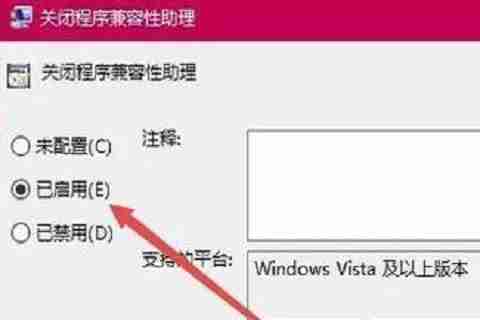本文提供win10系统下游戏运行时反复弹出桌面的有效解决方法。 按照以下步骤操作,即可轻松解决此问题。
-
首先,右键点击Windows桌面任务栏空白处,在弹出菜单中选择“任务管理器”。
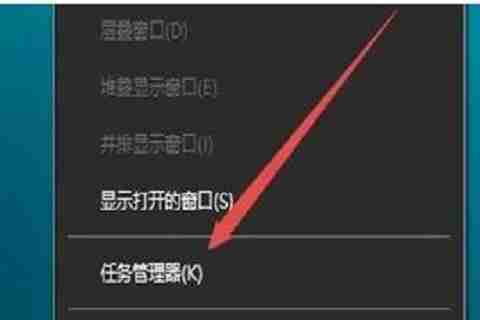
-
在任务管理器窗口中,依次点击“文件”-“运行新任务”。

-
在运行窗口输入“gpedit.msc”,然后点击“确定”。
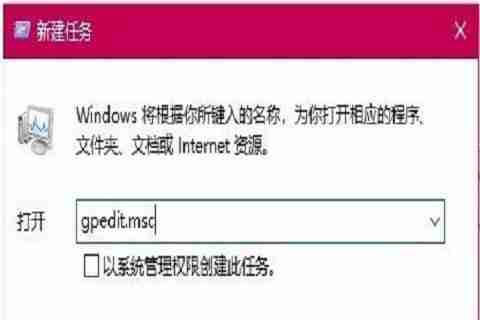
-
在打开的本地组策略编辑器中,依次点击“计算机配置”-“管理模板”-“Windows组件”。
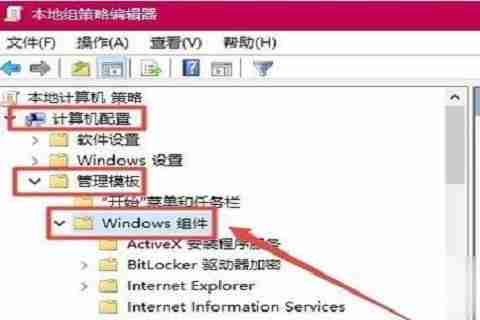
-
找到并点击“应用程序兼容性”,在右侧窗口中找到“关闭应用程序兼容性引擎”设置。
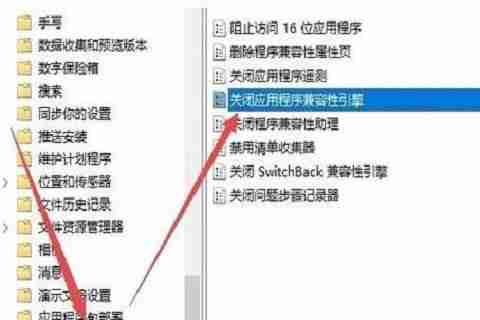
-
右键点击该设置,选择“编辑”。
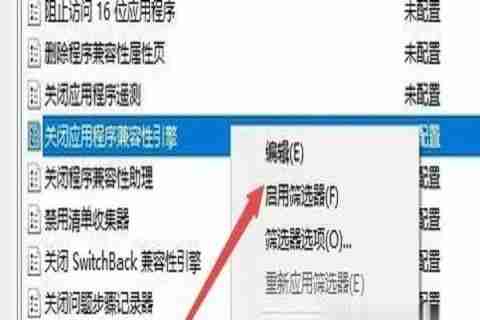
-
在设置属性窗口中,选择“已启用”,然后点击“确定”。 完成以上步骤后,重启电脑,游戏弹出桌面问题即可解决。